【Android】Wi-Fiが勝手に切れる時の原因と対処法
DroidKit公式サイト:https://reurl.cc/eDAKLb
スマホを使用する場合、Wi-Fiなしでは困りますね。しかし、自宅のWi-Fiをオンにしても、お使いのAndroidスマホのWi-Fiがオフになることがあります。その状況が発生したら、どうすればいいのですか。本記事はAndroidのWi-Fiが勝手に切れる時の原因と対処法について紹介します。
目次
Part1:デバイスに問題が起きた原因と対処法
1、OSのバージョンを更新する
2、Androidデバイスを再起動する
3、AndroidデバイスでWi-Fiの自動選択機能を無効にする
4、システムの不具合を修復する
Part2:Wi-Fiルーターに回線問題が起きた原因と対処法
1、ルーターを再起動する
2、ルーターの位置を変える
3、Wi-Fiの同時接続数を控える
おわりに
Part1:デバイスに問題が起きた原因と対処法
まず、Androidに問題が起きた可能性が考えられます。
1、OSのバージョンを更新する
AndroidのWi-Fiが勝手に切れる原因として、スマホ本体のソフトが最新のバージョンに更新していないことが考えられます。それはWi-Fiルーターにスマホ現在のバージョンが対応していないとWi-Fiが正常につながらなくなってしまうからです。もしスマホのバージョンを更新しようとしたら、以下の操作手順に従って行いましょう。
Step 1.スマホの「設定」アプリを開きます。
Step 2.メニュー一覧から「ソフトウェア更新」を選択します。
Step 3.「ダウンロードおよびインストール」をタップすると、インストールが自動的に開始されます。
2、Androidデバイスを再起動する
XperiaなどのAndroidスマホでWi-Fiが勝手にオフになる場合、Androidスマホのシステムに一時的な不具合が起きて、スマホとWi-Fiルーターの接続不良の可能性があります。それでは、まずデバイスを再起動してみましょう。Androidデバイスによって再起動の方法が異なります。そして、再起動されたデバイスとWi-Fiの接続を一旦切断し、再接続してみます。
3、AndroidデバイスでWi-Fiの自動選択機能を無効にする
一般的にデバイスに複数のWi-Fiが設定されているユーザが多いです。それに、最適なWi-Fiを自動的に選択する機能により、別のWi-Fiに自動的に切り替わってしまうことがあります。その場合、AndroidデバイスでWi-Fiの自動選択機能を無効にしてください。操作手順は以下の通りです。
Step 1.デバイスの「設定」アプリを開きます。
Step 2.「ネットワークとインターネット」を選択し、「Wi-Fi」をタップします。
Step 3.「Wi-Fiアシスタント」をタップし、「最適なWi-Fiを自動的に選択」のスイッチを「オフ」にします。
4、システムの不具合を修復する
Androidを使う場合、Wi-Fiが勝手にOFFになるのはなぜですか?実はスマホの不具合が起きた可能性があります。この時、「システム不具合の修復」機能を搭載している専門ツールDroidKitをおすすめます。DroidKitは充電できない、暗いスクリーン、システムクラッシュ、Wi-Fiが勝手に切れるなどの様々な不具合から救い出すAndroidデバイス向けのソフトです。
DroidKitのメリット
Androidシステム問題を全面的解決
業界で最も高い成功率
ウイルスやマルウェアなし、100%安全
クリックするだけでオッケー
DroidKitの操作手順
Step 1.DroidKitをパソコンにダウンロードして起動します。Androidスマホとパソコンをケーブルで接続します。
DroidKit無料ダウンロード:https://reurl.cc/eDAKLb
Step 2.DroidKitのホームで「システム不具合を修復」をクリックします。そして、「開始」ボタンを押します。
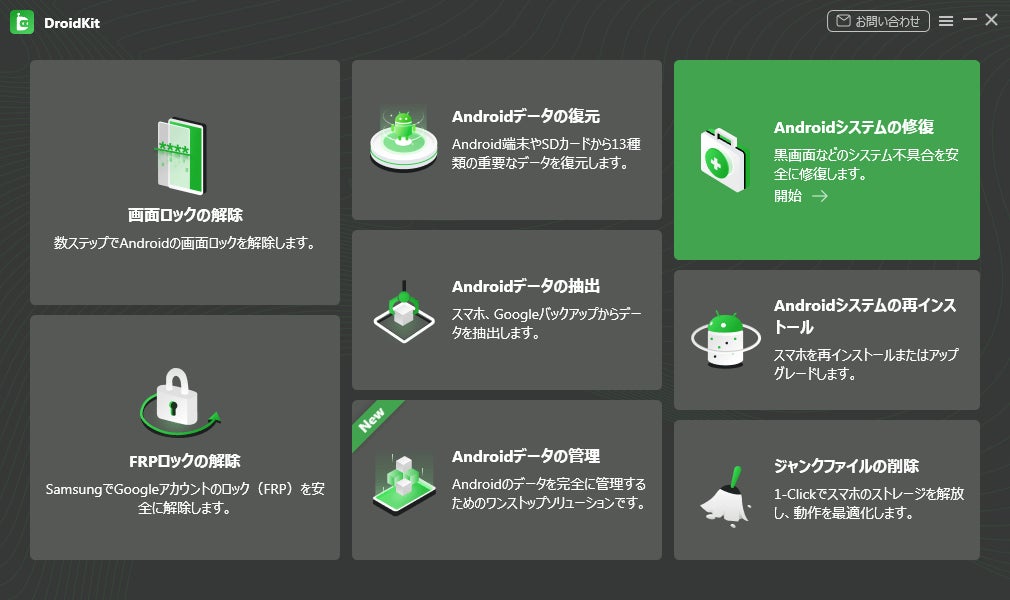

Step 3.画面の指示に従ってご使用のデバイスをリカバリーモードにします。
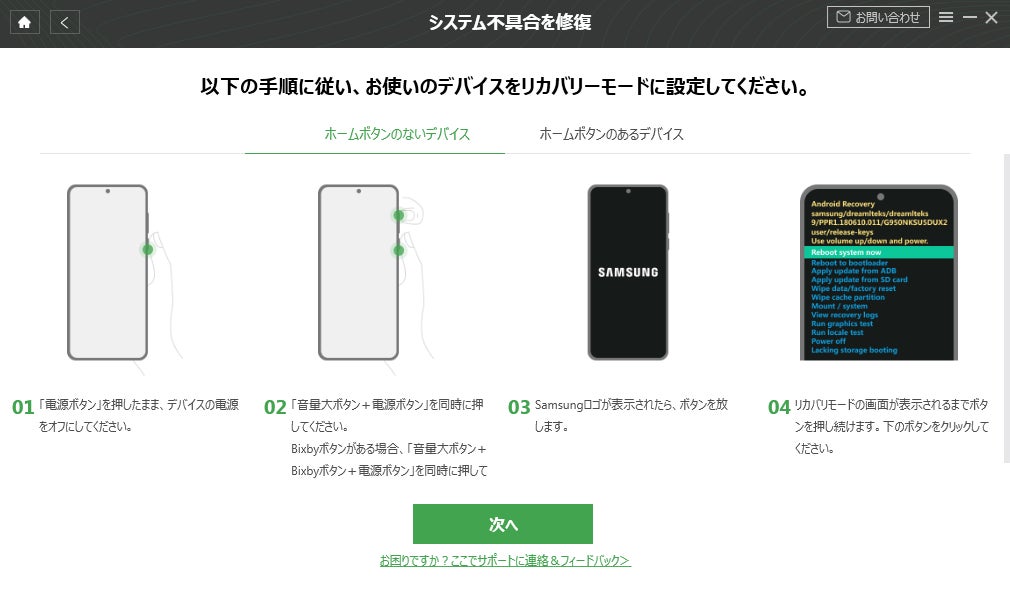
Step 4.AndroidスマホでPDAコードを探して入力します。その後、「ファームウェアダウンロード」ボタンをクリックしたら、ファームウェアのダウンロードが自動的に開始されます。
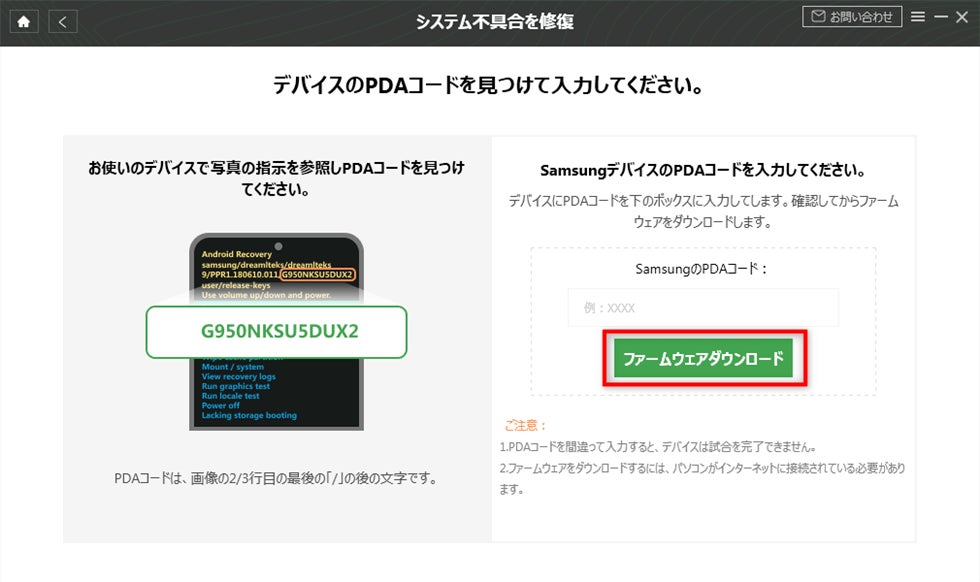
Step 5.ファームウェアのウンロードプロセスが完了したら、「今すぐ修復」をクリックします。
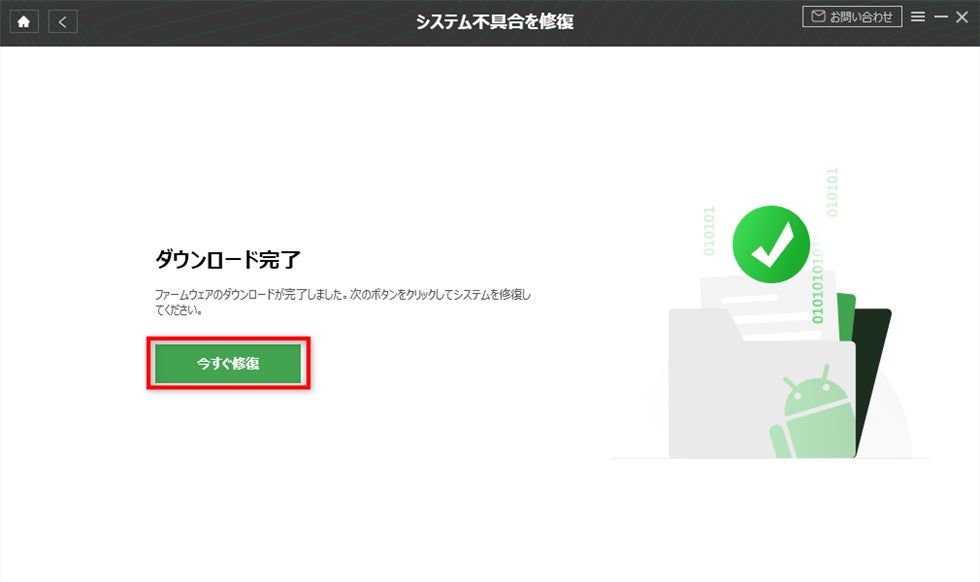
Step 6.画面の指示に従って、デバイスをダウンロードモードにします。そして「次へ」ボタンをクリックします。
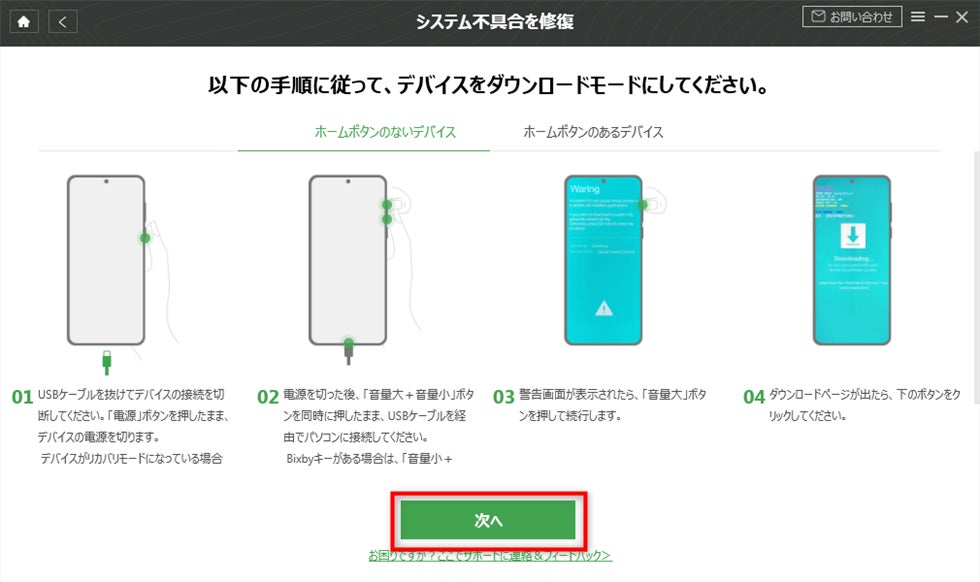
Step 7.ファームウェアをダウンロードして確認したら、Androidシステムの修復が自動的に開始されます。「修復完了」画面が表示されたら、Androidデバイスは再起動されます。
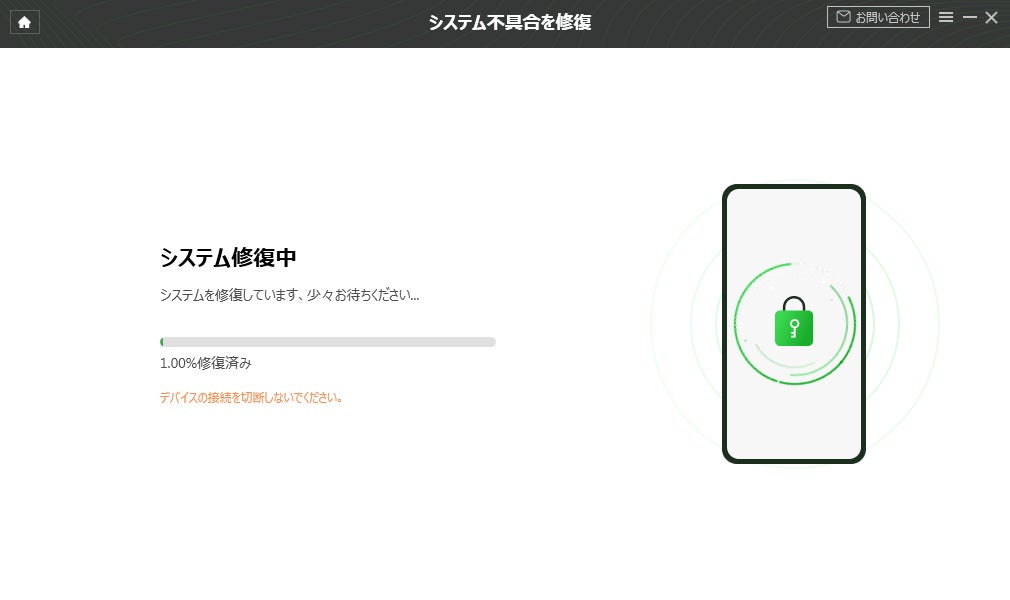
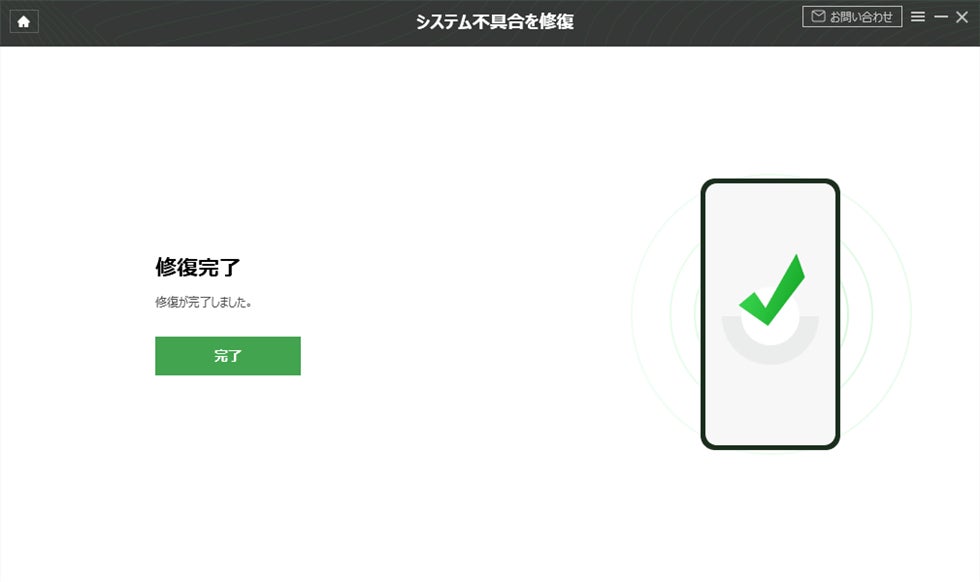
Part2:Wi-Fiルーターに回線問題が起きた原因と対処法
また、Wi-Fiルーターに回線問題が起きた可能性も考えられます。
1、ルーターを再起動する
まず、ルーターの一時的な不具合を検討します。ルーターの不具合もAndroidデバイスとルーターの接続状態に障害することになります。それで、ルーターを再起動して、症状が改善するかどうか確認してください。操作手順は以下の通りです。
Step 1.Wi-Fiルーターの電源を切ります。
Step 2.モデムの電源を切ります。
Step 3.10分ほどすると、モデムの電源を再びつけます。
Step 4.そして、Wi-Fiルーターの電源を改めてつけます。
ただし、具体的なルーターの再起動方法は手元の取扱説明書で確認したほうがいいです。
2、ルーターの位置を変える
スマホとWi-Fiルーターの接続状態はそれらの間の距離・位置と大いに関係しています。例えば、壁などの障害物によりWi-Fiの電波は減衰してしまうことになります。また電子レンジやBluetoothスピーカーなどの電化製品をルーターの近くに置くと、スマホとWi-Fiルーターの正常に接続することに障害します。それで、ルーターの置き場を検討するとき、電波環境と状態に気を付けたほうがいいです。
3、Wi-Fiの同時接続数を控える
Wi-Fiを使うとき、同時接続できる端末数に制限があるので、接続台数が増えると通信速度が大幅に落ちてしまい、不安定になりますし、いつの間にかWi-Fiが切れていることになります。それで、最大同時接続数の範囲内に端末の接続を控えたほうがいいです。
おわりに
以上、AndroidデバイスでWi-Fiが勝手に切れる時の原因と対処法について紹介してきました。システム修正のみならず、DroidKitは画面ロック解除、FRPバイパス、データ復元を含むすべてのAndroidの問題に完璧なソリューションを提供しています。ぜひDroidKitを無料ダウンロードしてみてください。
DroidKit公式サイト:https://reurl.cc/eDAKLb
関連記事
AndroidスマホのWi-Fiが勝手に切れる原因と対策のまとめ
Move to iOS利用中にWiFiが切れる問題の対策
Androidで「通信サービスがありません」と発生された場合の対処法
このプレスリリースには、メディア関係者向けの情報があります
メディアユーザー登録を行うと、企業担当者の連絡先や、イベント・記者会見の情報など様々な特記情報を閲覧できます。※内容はプレスリリースにより異なります。
すべての画像
- 種類
- 商品サービス
- ビジネスカテゴリ
- パソコンソフトウェアネットサービス
- ダウンロード
